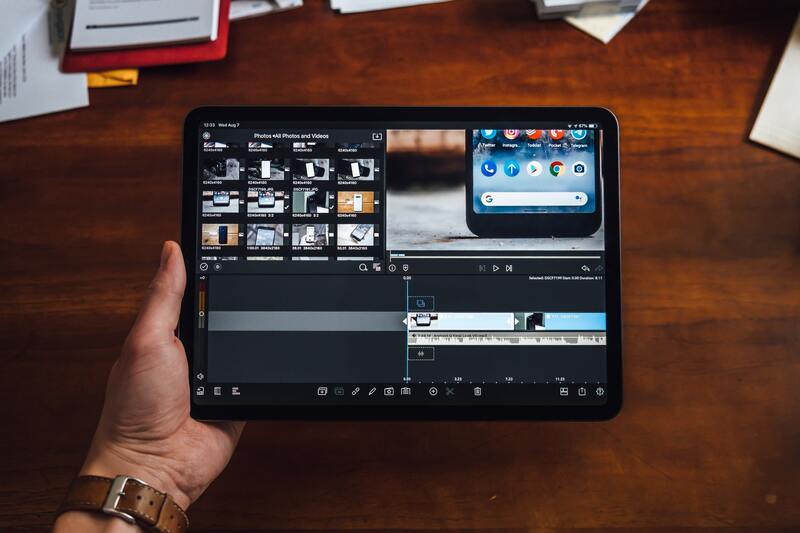

言わずと知れた、高機能の動画編集ソフト「Adobe Premiere Pro」。
パソコン版は操作が複雑で使いにくい印象を持っておられる方が多いかもしれませんが、スマホで簡単に編集できる「Adobe Premiere Ruch」をご存知ですか?
この記事では、Adobe Premiere Ruchが使いやすい4つの特徴や、実際にアプリで動画を編集する方法について詳しくご紹介します。
外出が難しい今だからこそ、スマホで動画編集を楽しみましょう!
Adobe Premiere Rushはどんな人におすすめ?
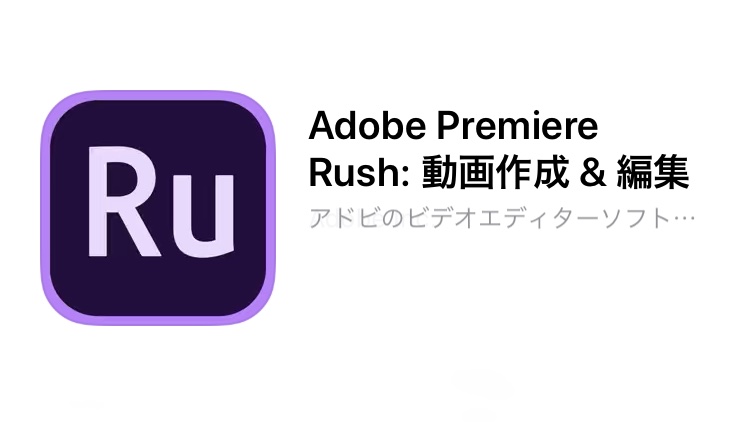
「Adobe Premiere Ruch」を使うおすすめのシチュエーションをご紹介します。
旅行先の思い出をスライドショーにしたい人

旅行先で撮った写真や動画をまとめてスライドショーを作ってみたいですよね!
Premiere Rushはスマホだけで動画編集→SNS共有ができるので、パソコンを持っていなくても、旅行先の空き時間を使ってサクッと旅動画を編集してアップできるんです!
豊富なトランジション(画面の切り替え)やお気に入りのBGMで自分だけの動画を作って、旅行をもっと楽みましょう!
ふとした日常を動画に残しておきたい人
最近はYoutubeで、フリーランスや会社員など一般の人が何気ない日常をアップする、「Vlog」(ブイログ)と呼ばれるジャンルの動画がアップされています。
Youtubeにアップしなくても、家族や大切な人と一緒に過ごした何でもない日常を動画で撮影して、のんびりゆったりしたBGMとあわせて動画を作ってみるのはいかがですか?
色調補正をしてシネマティックな動画に仕上げたり、アメリカンコミック風の元気な動画にしたりとアレンジは自由自在!ぜひシチュエーションにぴったりの思い出に残る動画を作ってみてください。
動画編集を勉強して「おうち時間」を充実させた人

コロナウイルス感染拡大にともなう外出自粛のなか、自宅で過ごす機会が増えて普段よりまとまった時間をとりやすくなったという方も多いのではないでしょうか?
家の掃除・ガーデニング・映画鑑賞など、いろいろな過ごし方がありますが、まとまった時間がとれるこの機会に、興味があることにチャレンジしたりスキルを学ぶことをオススメします。
これから日本でも普及していく、次世代通信規格「5G」によって高速でデータのやり取りができるようになり、今よりも動画の需要が高まると言われています。

Adobe Premiere Ruchの特徴は?
クリエイター御用達のAdobe社が提供する動画編集アプリ、「Adobe Premiere Ruch」の特徴をご紹介します。
スマホ用の分かりやすいメニュー
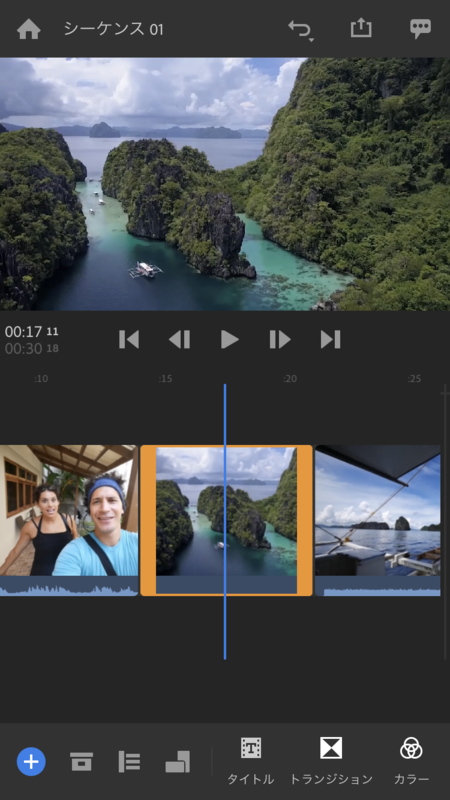
プロの現場で使われる動画編集ソフト「Adobe Premiere Pro」は、機能が豊富な代わりにに操作が複雑で、初心者にはあまり向いていません。
一方でPremiere Rushは、スマホ操作に適した簡単なメニューになっており、動画編集に必要最低限の機能だけが備わっているので、初心者でも簡単に動画編集を始められます。
旅先でパソコンを持っていなくてもスマホ1台さえあれば、手軽にスライドショーを作成することができます!
完成した動画をすぐSNSにアップできる
Adobe Premiere Rushの魅力は、なんといっても編集した動画を手軽にSNSにアップできることです。完成した動画は写真アプリに保存できるほか、以下のSNSに直接アップできます。
- TikTok
- Behance(Adobeが提供するクリエイター向けSNS)
写真アプリに書き出した動画は、AirDropで近くにいる友だちに送ったり、LINE・TwitterなどのSNSにそのまま共有できるので便利です!
230個の豊富なテキストや映像レイアウト
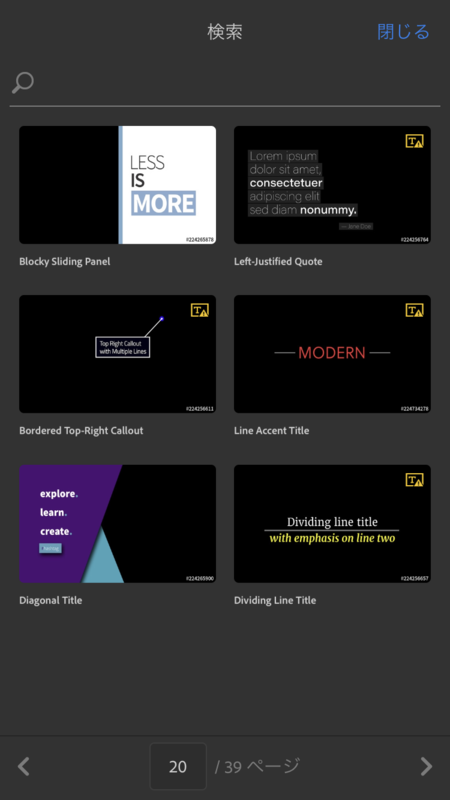
Premiere Rushには、230個ものテキストのテンプレートが用意されています。
テンプレートには旅行に合うもの、ニュース風のスタイリッシュなデザインのほか、クリスマスや誕生日など各種イベントで使えるデザインも用意されていました。
Youtubeのエンディングのように、2つのおすすめ動画を配置できるテンプレートもあったので、Youtuber風の動画を作成したいときには是非使ってみたいです!
映像を最大4レイヤー追加できる
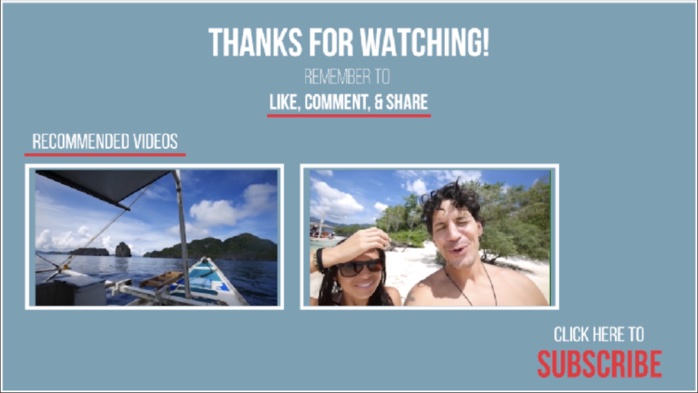
動画編集をする上では、動画に追加できるレイヤー数が重要になります。
レイヤーとは1つの動画に重ねられる素材の多さのことで、レイヤーが多ければ多いほど1つの動画にたくさんの素材やテキスト、BGMや効果音などを追加することができます。
Premiere Rushでは最大4つの動画と、最大3つの音声レイヤーを追加できますが、一般的な動画制作をするには十分の性能です!
お気に入りのBGMを自由に追加できる
動画のBGMには、アプリ内に保存されている33曲のサウンドトラックのほか、お使いのスマホのアルバム(iTunes)に保存されている曲を使用することができます。
サウンドトラックには2分弱〜4分くらいの素材があり、ポップなミュージックや優雅な音楽など動画の雰囲気に合わせた素材を自由に使えます。
サウンドトラックは動画内にたくさん追加することもできるので、「長めの動画でも場面の変化に合わせて幾つかの音楽を使い分ける」といった使い方もオススメです!
動画編集の手順は?
写真や動画をカットしたり、BGM・テキストなどを追加する編集の流れをご紹介します。
動画素材をプロジェクトに読み込む
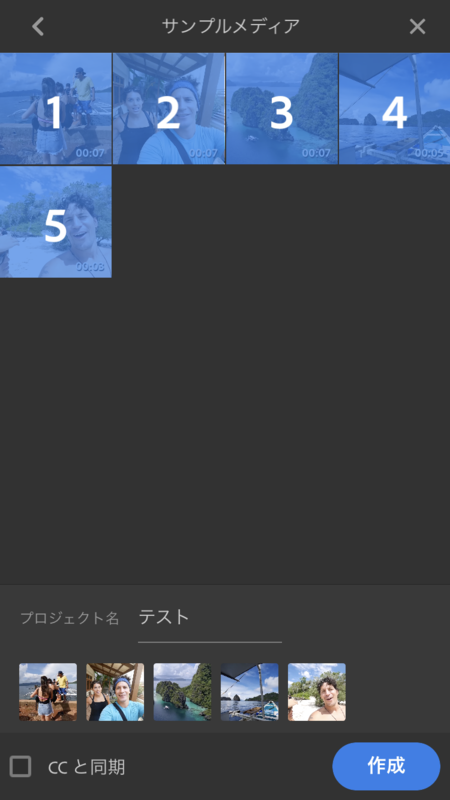
編集を始める前に、まずは撮影した動画や写真をアプリに読み込みましょう。
アプリを開いてアカウントの登録・チュートリアルを画面を終了したら、マイプロジェクトの下にあるプラスのアイコンから「メディアを追加」をタップします。
カメラロールに保存されている動画・写真・オーディオから使用する素材を選び、画面右下の「作成」を選択します。(動画に名前を付ける場合は「プロジェクト名」にファイル名を入力しましょう。)
素材をタイムラインに追加してカット編集する

カットしたい動画を選択(両端がオレンジ色になっている状態)になっていることを確認して、画面下の編集メニューからはさみのマークを選択すると動画をカットできます。
もしカットする場所を間違えて、1つ前の編集を取り消したいときは、画面上部にある左向き矢印をタップすると編集を取り消すことができます。編集をやり直すときは、矢印を長押し→画面下に表示される「やり直し」を選びましょう。
素材を並び替えたいときは、ビデオクリップを長押し→移動したい場所にドラッグアンドドロップすると並び替えられます。
BGM・効果音を追加する
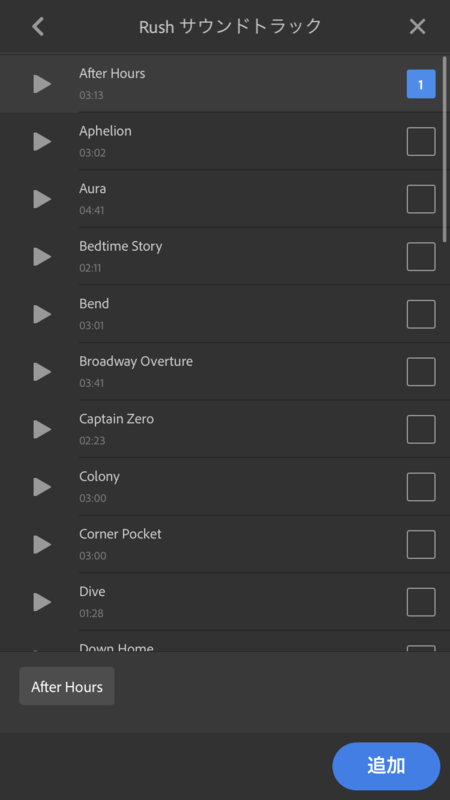
音楽を追加するには、画面右下にある青いプラスのアイコンをタップ→「メディア」を選択→「オーディオ」をタップします。
アプリ内に保存されている音楽をBGMにするときは「Rushサウンドトラック」、お使いのスマホに入っている音楽を使用するときは「アルバム」からお好みの曲を選択できます。
テロップを追加する
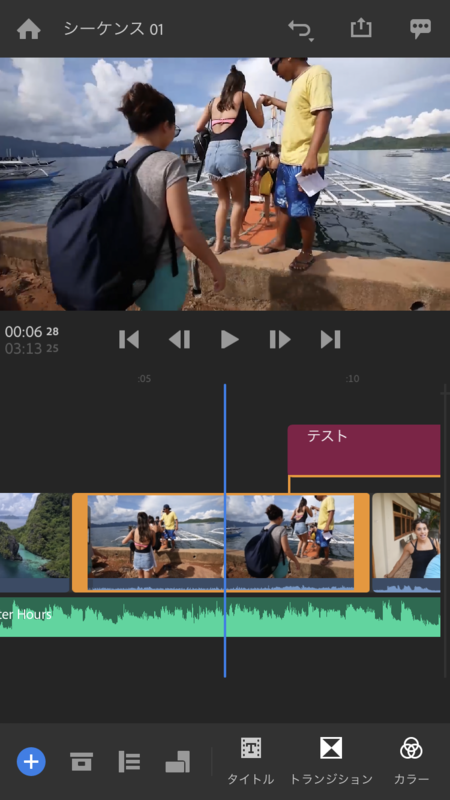
テロップ(テキスト)を入力するときは、画面右下のプラスをタップ→「タイトル」を選びましょう。
画面上部のプレビューをダブルタップすると文字の修正ができます。画面下の編集メニューからはフォント、フォントスタイル、サイズ、文字間隔、行間隔、文字色などを細かく設定することもできます。
テキストが表示されるタイミングを調整するには、タイムライン上に表示されている赤色の「タイトル」というトラックをつかんで動かしたり長さを調整しましょう。
さらに多くのスタイルをチェックしたいときは、画面左下にある「その他のスタイル」から、アプリ内に保存されている230個ものプリセットを使えます。
完成した動画を書き出す
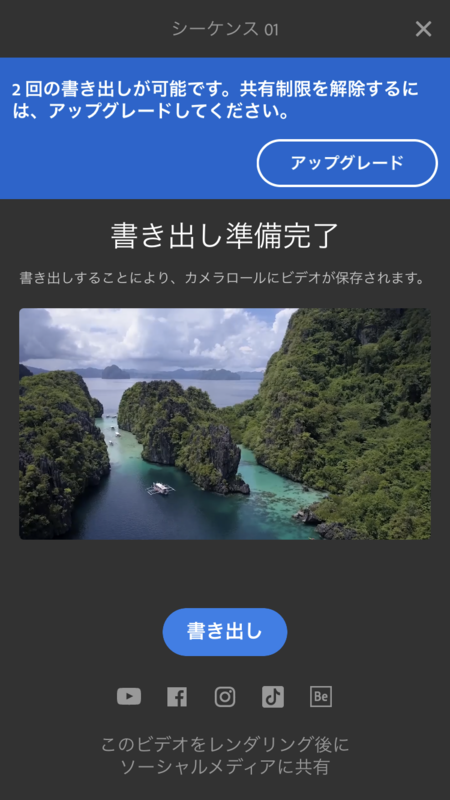
動画編集ができたらSNSで共有しましょう!
画面右上の共有アイコンを選択→「書き出し」ボタンをタップすると動画の書き出しが始まります。動画編集が終わったら、必ず書き出し作業をしておきましょう。
書き出しが終了したら、写真アプリに動画が保存されます。保存された動画はLINEやTwitter、Facebookなど各種SNS・メッセンジャーアプリで共有できます。
まとめ
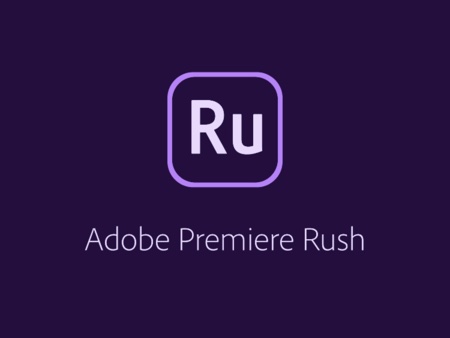
この記事では、スマホで簡単に動画編集ができる「Adobe Premiere Rush」の便利な機能、実際に動画編集をする流れをご紹介しました。
230種類の豊富なテキストレイアウトや33種類のBGMをつかって、旅行先でもスマホ1台でプロ仕様の動画を作成することができました。完成した動画をすぐにSNSにアップできるのもアプリの魅力の一つです。
外出自粛期間中で家にいる時間が多い今だからこそ、動画編集のスキルアップにチャレンジしてみてはいかがでしょうか?























